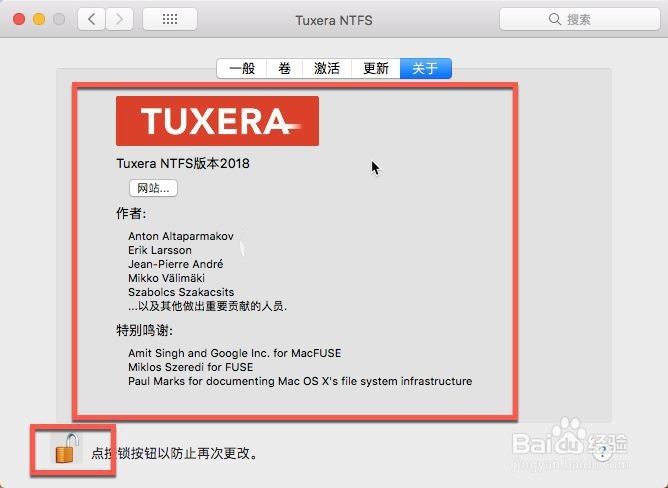1、重启电脑后,应用程序安装好的Tuxera NTFS 2018 Mac打开,插上您的移动硬盘,点击移动硬盘,右边会显示移动硬盘的信息,由此证明Tuxera NTFS 2018 Mac已经安装成功,读写正常,如下图所示:

2、如果您还需要查看Tuxera NTFS 2018 Mac中文版的详细信息,请打开您的系统偏好设置,双击左下角的Tuxera NTFS ,如下图所示:

3、解锁打开,在一般的目录下,显示Tuxera NTFS 2018 Mac状态:已启用。在右下角您可以看到卸载Tuxera NTFS 2018 Mac的提示,以后卸载该款软件,就在这里卸载,如下图所示:
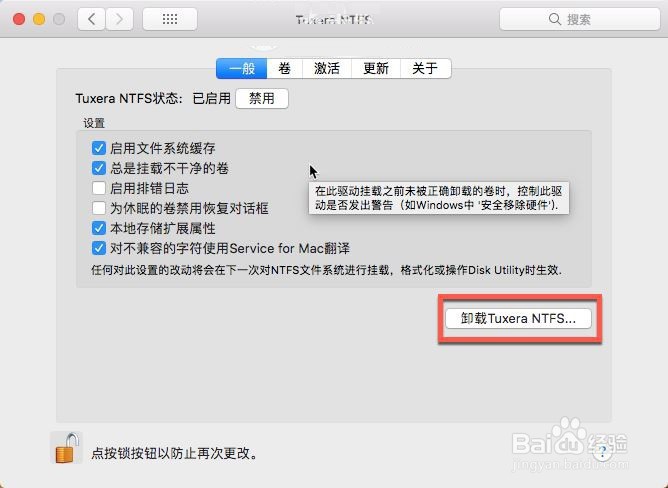
4、在卷目录下,您可以看到被Tuxera NTFS 2018 Mac挂载的卷,也就是您的移动硬盘,如下图所示:
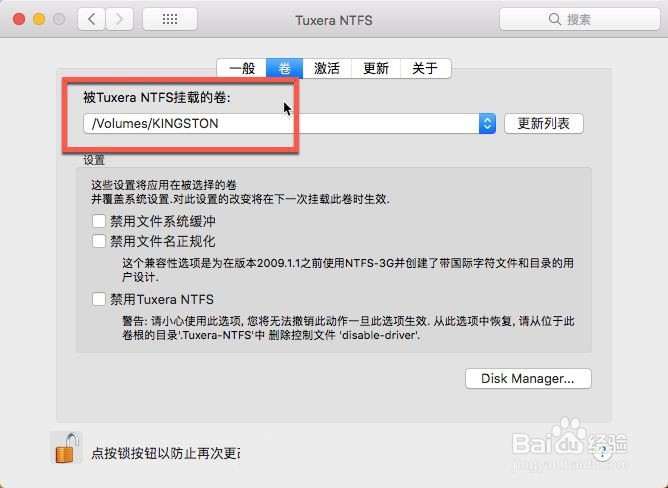
5、在激活目录下,您可以看到当前状态:产品密匙生效,如下图所示:

6、在更新目录下,您可以看到您的版本是当前Tuxera NTFS 2018 Mac最新版本,如下图所示:
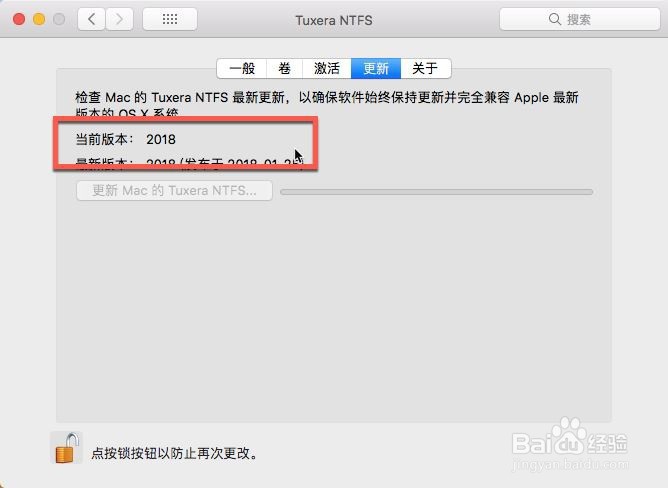
7、最好关于目录,您可以看到Tuxera NTFS 2018 Mac作者信息,相关介绍等,如下图所示: